发布时间:2025-09-30 10:25:00 来源:转转大师 阅读量:844
跳过文章,直接PNG转JPG在线转换免费>> AI摘要
AI摘要本文介绍了将PNG转换为JPG的多种免费方法,包括在线工具、操作系统内置软件、专业免费软件和命令行工具。在线工具操作便捷,适合临时使用;系统自带工具安全可靠,适合注重隐私的用户;XnConvert适合批量处理;GIMP功能强大,适合图像编辑需求;ImageMagick则适合高级用户进行自动化处理。每种方法均有详细步骤和注意事项,帮助用户根据自身需求选择合适的转换方式。
摘要由平台通过智能技术生成
在数字图像的世界里,我们经常会遇到两种最常见的图片格式:PNG和JPG。PNG以其无损压缩和支持透明背景的特性,深受设计师和需要高保真图像用户的喜爱。而JPG则以其高效的压缩能力,在保证可接受画质的前提下,将文件体积大幅缩小,成为网页发布、社交媒体分享和日常存储的首选。因此,将PNG转换为JPG的需求变得十分普遍——或许是为了减小文件体积以便更快地上传和加载,或许是因为目标平台不支持PNG的透明特性。
那么png转jpg格式图片怎么弄免费呢?本文将为您全面梳理当前最新、最有效的免费PNG转JPG方法,涵盖在线工具、操作系统内置软件、专业免费软件以及命令行等多种途径。无论您是电脑新手还是技术达人,都能找到最适合自己的解决方案。
在线转换工具是当前最流行、最便捷的方法之一。您无需安装任何软件,只需打开浏览器,访问特定网站,上传PNG文件,网站服务器会在云端完成转换并提供下载链接。这类工具通常支持批量转换,非常适合临时、紧急或偶尔使用的用-户。
优点:
缺点:
操作步骤(以转转大师在线工具为例):
1、打开网站: 在浏览器中访问 转转大师在线png转jpg网址:https://pdftoword.55.la/img2jpg/
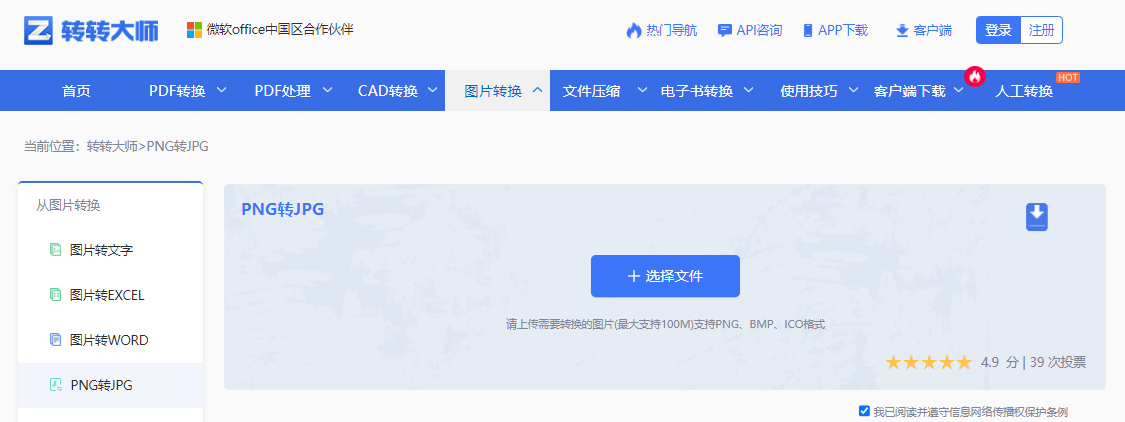
2、选择文件: 点击“选择文件”按钮,从您的电脑中选取需要转换的PNG图片。您也可以直接将图片文件拖拽到网页指定区域。
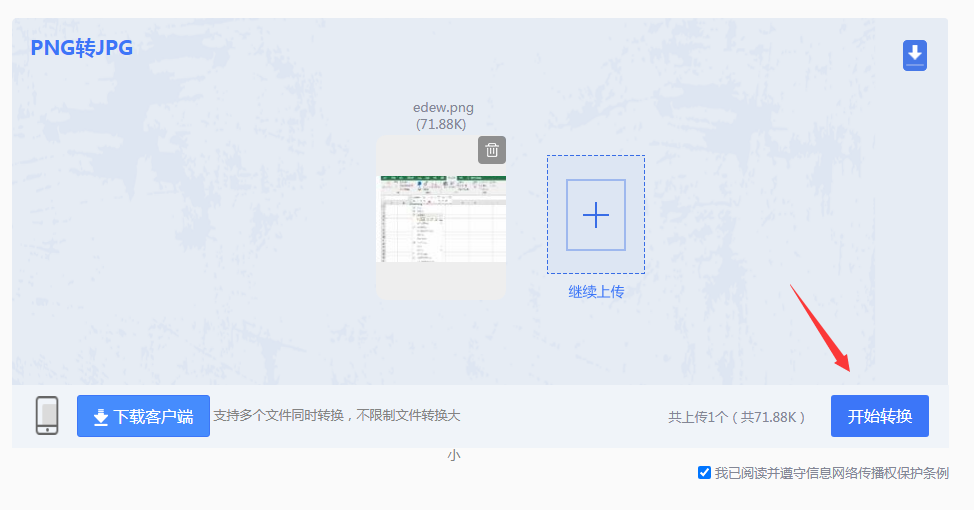
4、开始转换: 点击“转换”或“开始”按钮。网站将开始上传并处理您的文件,这个过程通常很快。
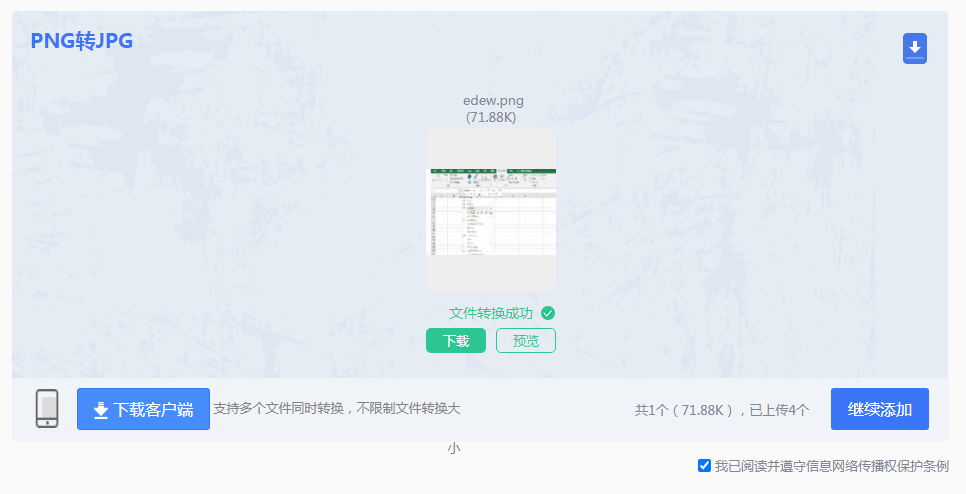
注意点:
对于不希望依赖网络或第三方软件的用户来说,利用操作系统自带的画图或照片查看编辑工具是最安全、最稳定的选择。
Windows系统自带的“画图”和“照片”应用都具备基础的图片格式转换功能。它们完全免费,且与系统深度集成,无任何安全风险。
优点:
缺点:
操作步骤(以Windows 10/11的“画图”为例):
1、打开图片: 右键点击PNG图片,选择“打开方式” -> “画图”。
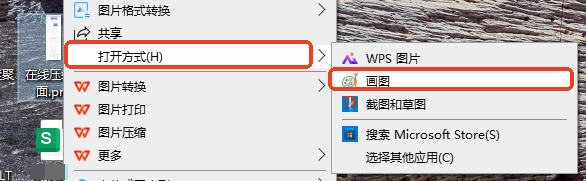
2、另存为JPG: 点击左上角的“文件”菜单,选择“另存为”。
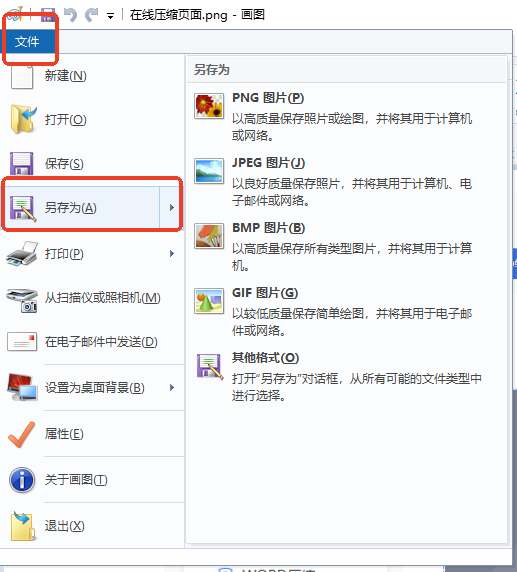
3、选择格式: 在“保存类型”的下拉菜单中,选择“JPEG (.jpg, .jpeg, .jpe, .jfif)”。
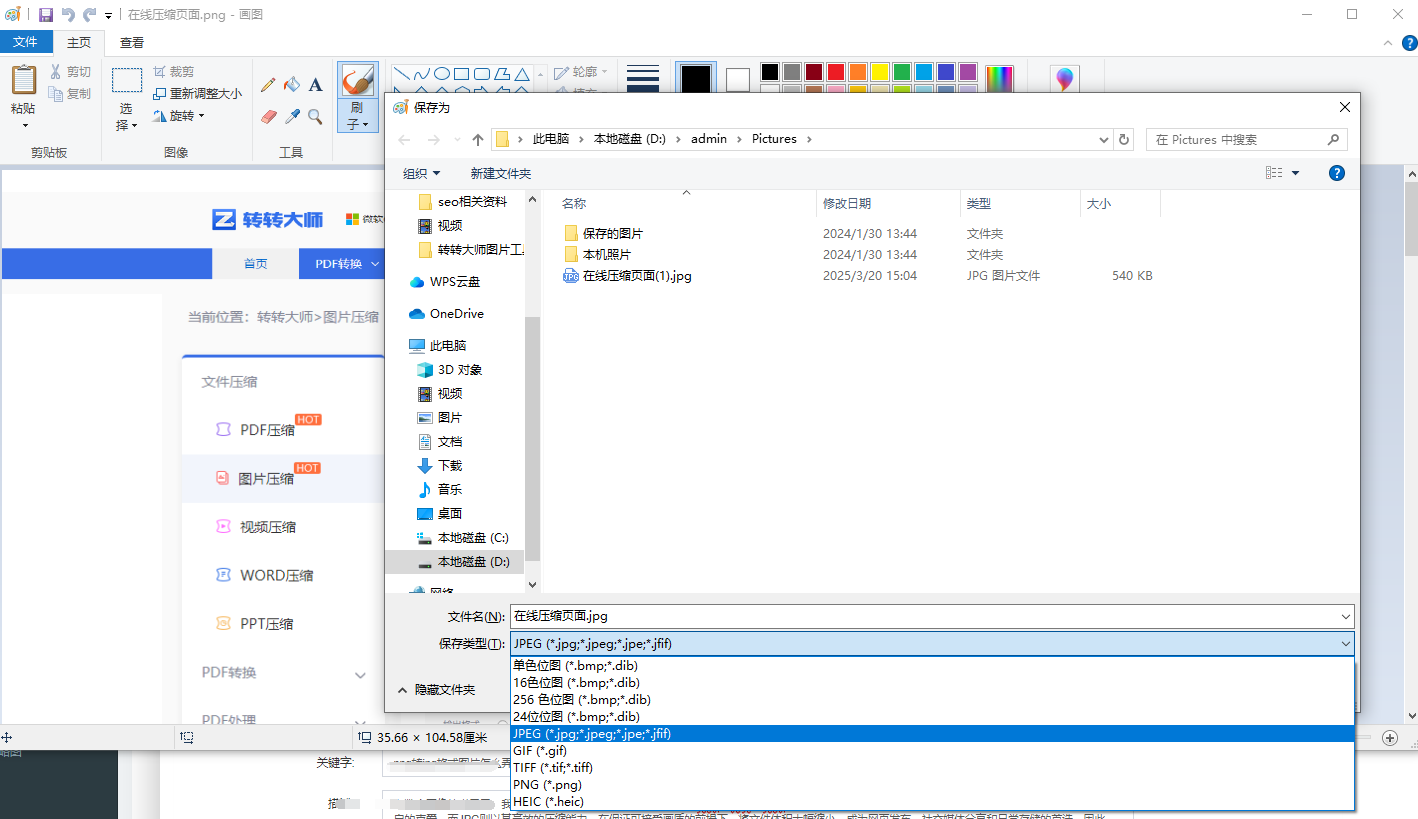
注意点:
macOS强大的“预览”应用是处理图片格式转换的利器,它不仅能转换格式,还能在转换前调整图片尺寸、颜色等。
优点:
缺点:
操作步骤:
1、打开图片: 选中一个或多个PNG图片,按空格键快速预览,或双击用“预览”打开。
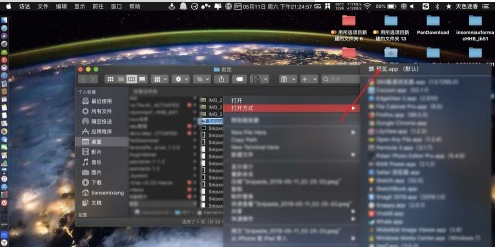
2、导出功能: 点击菜单栏的“文件” -> “导出...”(对于单个文件)或“导出所选图像...”(对于多个文件)。
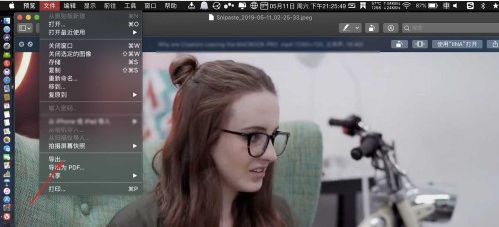
3、设置格式与质量: 在弹出的窗口中,将“格式”设置为“JPEG”。您还可以通过拖动“质量”滑块来调整JPG文件的压缩程度,平衡画质和文件大小。
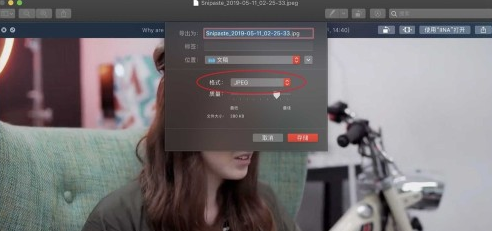
注意点:
如果您需要频繁、批量地转换图片,并且希望有更多的控制选项(如调整尺寸、重命名、压缩质量等),那么专业的免费图像处理软件是最佳选择。这里首推GIMP和XnConvert。
优点:
缺点:
操作步骤(单个文件转换):
1、下载安装: 从GIMP官网下载并安装免费软件。2、打开文件: 启动GIMP,将PNG文件拖入工作区或通过“文件”->“打开”导入。
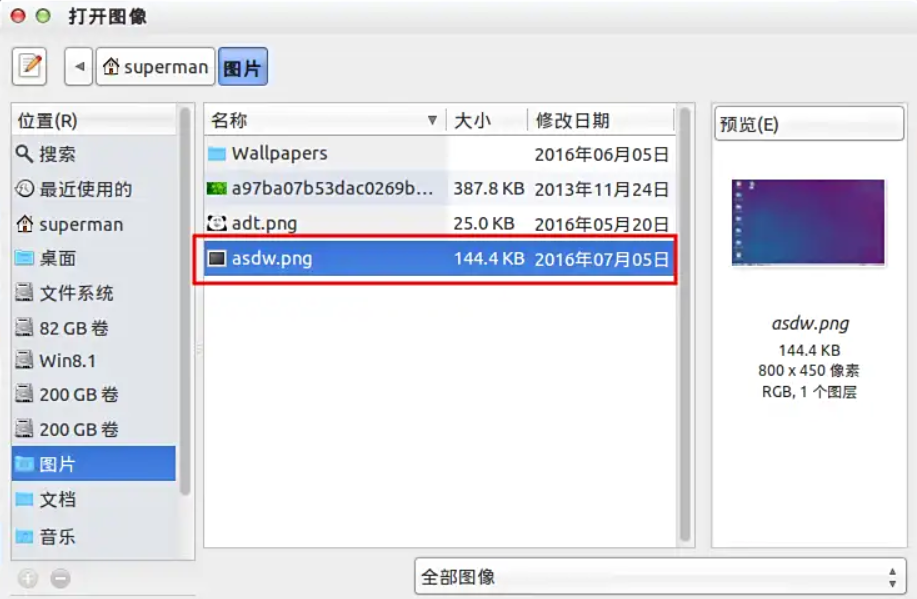
3、导出为JPG: 点击“文件”->“导出为...”。在导出对话框中,为文件添加“.jpg”后缀。
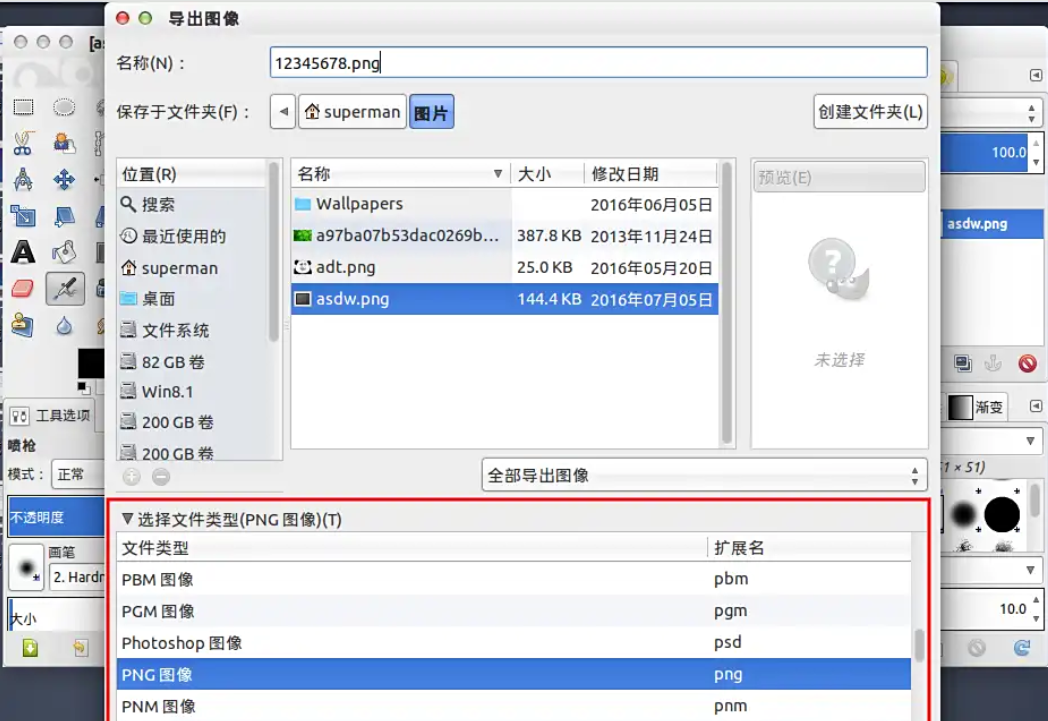
优点:
缺点:
操作步骤(批量转换):
1、下载安装: 从XnConvert官网下载对应操作系统的版本。
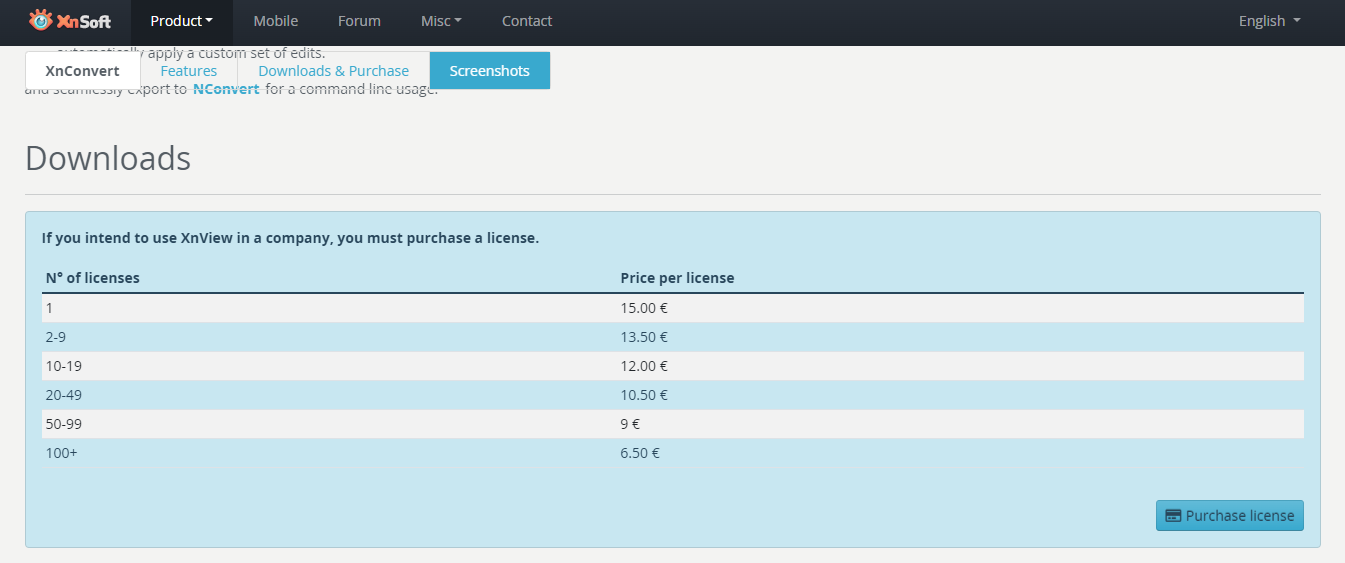
2、添加输入文件: 打开软件,在“输入”页面,点击“添加文件”或“添加文件夹”来导入所有需要转换的PNG图片。
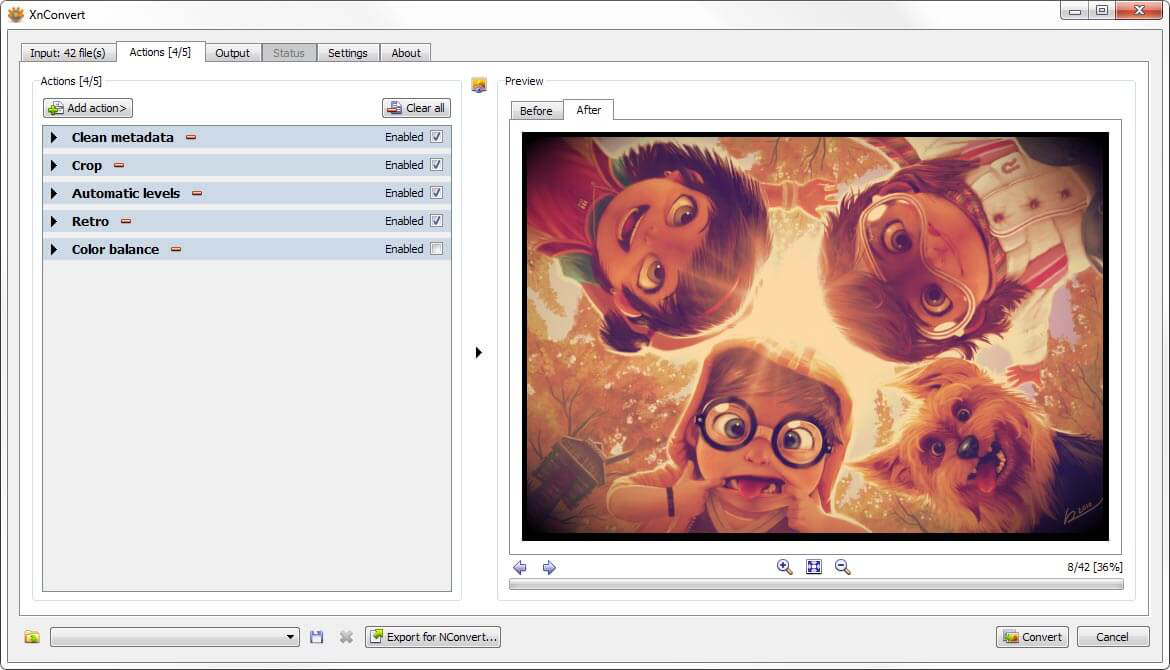
注意点:
对于程序员、系统管理员或追求极致效率的高级用户,命令行工具(如ImageMagick)是终极解决方案。通过一行命令,即可完成复杂且大量的图片处理任务。
优点:
缺点:
操作步骤(以ImageMagick为例):
1、安装ImageMagick: 访问ImageMagick官网,下载并安装适合您操作系统的版本。
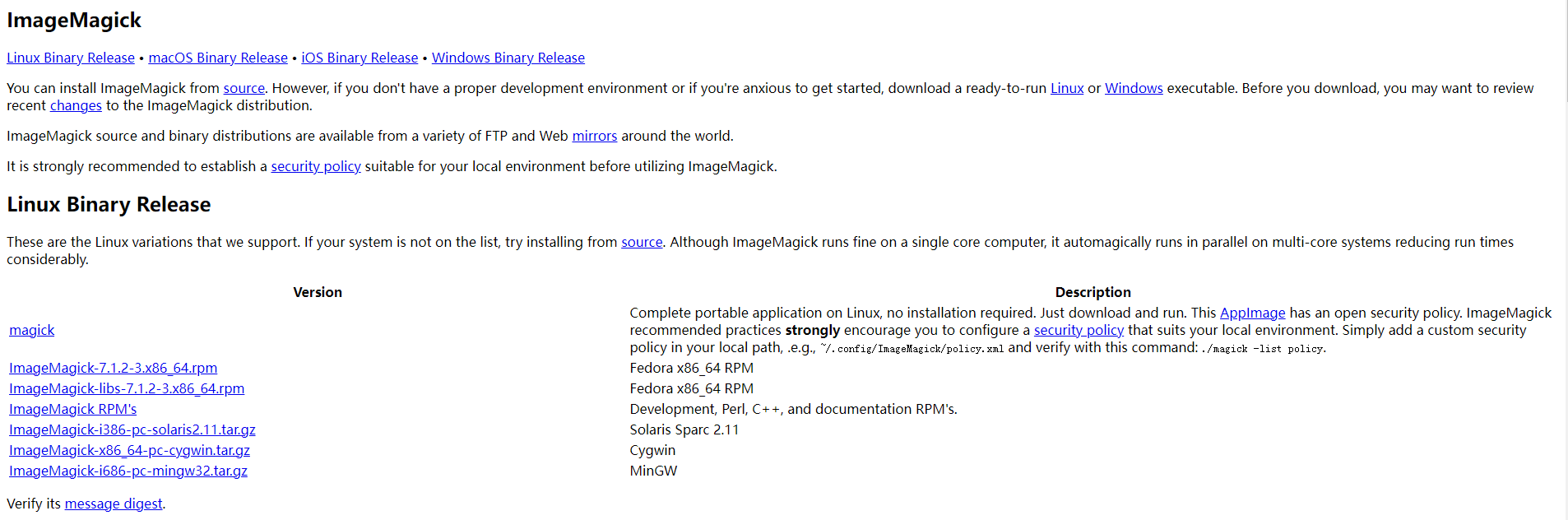
2、打开命令行终端: 在Windows上打开“命令提示符”或“PowerShell”;在macOS或Linux上打开“Terminal”。
3、导航到图片目录: 使用cd命令切换到存放PNG图片的文件夹。例如:cd C:\Users\YourName\Pictures。
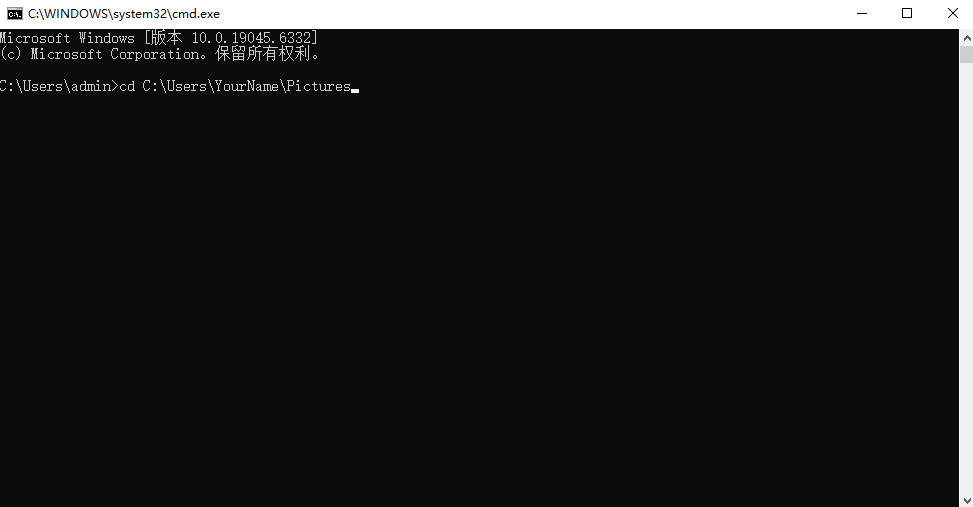
.png为后缀的文件,转换成同名的JPG文件。注意点:
-quality 85参数来指定压缩质量,例如:magick input.png -quality 85 output.jpg。面对如此多的免费转换方法,您该如何选择?以下是一些简单的建议:
以上就是png转jpg格式图片怎么弄免费的全部介绍了,无论您选择哪种方法,核心的注意事项都是一致的:留意透明背景的处理结果,并根据实际需求权衡JPG的图像质量与文件大小。 希望这篇详尽的指南能帮助您轻松、高效地完成所有PNG到JPG的转换任务,释放您的数字存储空间,优化您的网络分享体验。
【png转jpg格式图片怎么弄免费?2025最新方法详解!】相关推荐文章: 返回转转大师首页>>
我们期待您的意见和建议: